
Startup Windows 7 - Kita akan melanjutkan pembahasan Windows 7 yang kemarin membahas mengenai Mematikan Password, sekarang kita akan membahas dan mempelajari Mengatur Program Startup.
Program aplikasi sering menempatkan dirinya pada Startup sehingga akan dijalankan otomatis pada saat Windows menyala. Tentu saja efek negatifnya adalah komputer menjadi semakin lama untuk booting. Jika komputer Anda terinstal banyak program, pengaturan program Startup sudah menjadi keharusan. Program akan dijalankan secara otomatis dengan salah satu metode berikut:
1. Menempatkan shortcut pada folder Startup. Anda dapat melihatnya melalui Start menu.

Startup biasanya ada dalam salah satu folder berikut:
C:\ProgramData\Microsoft\Windows\Start Menu\Programs\Startup
C:\Users\Radian\AppData\Roaming\Microsoft\Windows\Start Menu\Programs\Startup
2. Menggunakan registry untuk menuliskan informasi program
aplikasi. Registry untuk Startup berada pada salah satu isi berikut ini.
HKEY_LOCAL_MACHINE\Software\Microsoft\Windows\CurrentVersion\Run
HKEY_LOCAL_MACHINE\Software\Microsoft\Windows\CurrentVersion\RunOnce
HKEY_CURRENT_USER\Software\Microsoft\Windows\CurrentVersion\Run
HKEY_CURRENT_USER\Software\Microsoft\Windows\CurrentVersion\RunOnce
Anda dapat melihat sendiri entri registry melalui Registry Editor. Caranya sebagai berikut:
1. Klik tombol Start
 desktop lalu ketikkan regedit pada kotak pencari. Tekan tombol Enter keyboard.
desktop lalu ketikkan regedit pada kotak pencari. Tekan tombol Enter keyboard.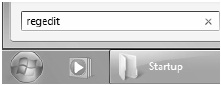
2. Buka salah satu folder registry diatas. Dibawah ini adalah contoh tampilannya. Maka akan terlihat beberapa program yang dinyalakan bersamaan dengan Windows 7.
Untuk mematikan Startup program pada registry dan folder Startup, jangan dilakukan dengan menghapus entri registry atau ikon dalam folder Startup. Sebaiknya digunakan tool msconfig dengan cara berikut:
1. Klik tombol Start
 desktop lalu ketikan msconfig pada kotak pencari. Tekan tombol Enter keyboard.
desktop lalu ketikan msconfig pada kotak pencari. Tekan tombol Enter keyboard.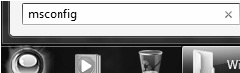
2. Klik pada tab Startup lalu pilih aplikasi mana saja yang akan dijalankan saat komputer start (tercentang  ) dan program aplikasi yang tidak (tidak tercentang
) dan program aplikasi yang tidak (tidak tercentang  ). Klik tombol OK.
). Klik tombol OK.
 ) dan program aplikasi yang tidak (tidak tercentang
) dan program aplikasi yang tidak (tidak tercentang  ). Klik tombol OK.
). Klik tombol OK.
3. Klik tombol Exit without restart untuk keluar tanpa menyalakan ulang komputer.
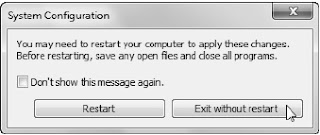
Kita telah mempelajari Windows 7 mengenai Startup Windows 7, besok kita lanjutkan lagi pembahasannya mengenai Task Scheduler.







.jpg)



.jpg)













